Mac-Grundlagen
Das Einrichten und tägliche Arbeiten am Apple-Computer.
Christian Schneider schneider@gmx.at
Zu Weihnachten 2005 habe ich mir ein Apple iBook G4 14 Zoll mit 768 MB RAM gekauft. Ich habe, da mir die Kenntnisse fehlen, das Gerät vom Verkäufer betriebsbereit machen und alle verfügbaren Updates installieren lassen, da ich zum Internet nur Modemverbindung habe und das Herunterladen dieser unverhältnismäßig viel Zeit in Anspruch genommen hätte. Nach einigen Tagen Einarbeitung kann ich sagen, dass ich den Kauf nicht bereut habe. Dennoch muss ich sagen, dass, wenn man von „Windows“ her kommt, ein gewisses Umdenken erforderlich ist. So wird viel mehr per Drag and Drop erledigt, auf diese Weise können sogar Grafiken in die Textverarbeitung eingefügt werden!
Die Vorteile sind, dass Mac OS X „Tiger“ einfach zu erlernen ist; ich behaupte, dass sich völlige Computer-Anfänger leicht damit tun. Es ist schön designed, sehr viele Programme werden bereits mitgeliefert, so dass man gleich loslegen kann. Die Hard- und Software ist perfekt aufeinander abgestimmt, da bei Apple alles aus einer Hand kommt. Bei der Systeminstallation und beim Anschluss von Peripheriegeräten kann man fast immer Treiberprobleme vergessen. Auch gibt es kaum Viren, die am Mac Schaden anrichten könnten. – Nachteilig ist, dass gegenüber dem PC alles etwas teurer ist. Manche Programme sind für den Mac nicht erhältlich, und der Hardwareumbau ist schwierig, da müssen meist Professionisten ans Werk gehen. Auch ist der Mac bei uns nicht sehr verbreitet; im Internet findet man aber einige Foren wie z.B. www.macintosh-forum.de
Der erste Eindruck, den man erhält, wenn man den Computer einschaltet, ist die Ansicht des „Schreibtisches“, wie der Desktop hier genannt wird. In der Mitte befindet sich hier ein Finder-Fenster, mehr dazu weiter unten.
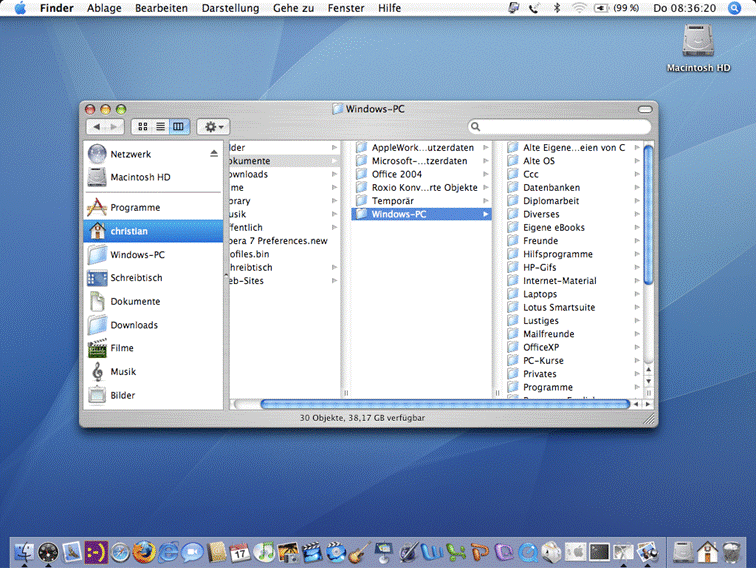
Der Schreibtisch wird oben von der Menüleiste, die sich je nach aktivem Programm ändert, und unten vom Dock, dem Äquivalent der Taskleiste, eingerahmt. Ganz links oben befindet sich das „Apfel“-Menü, mit dem man den Computer z.B. wieder ausschalten kann. Im Dock werden minimierte Fenster abgelegt, und man kann hier häufig benötigte Programme mit ihren Symbolen einbinden, um sie immer rasch bei der Hand zu haben. Eingerahmt wird das Dock links vom Symbol für den Finder (Mac-Gesicht) und rechts vom Papierkorb. Diese Positionen sind fix vergeben; durch Drag and Drop kann man die übrigen Symbolplätze verändern. In der Mitte ist gerade, wie schon erwähnt, ein Finder-Fenster in der Spaltenansicht geöffnet.
Die Systemeinstellungen sind über das Apfel-Menü links oben, über das entsprechende Icon im Dock und im Finder bei „Programme“ zugänglich und sind selbsterklärend.
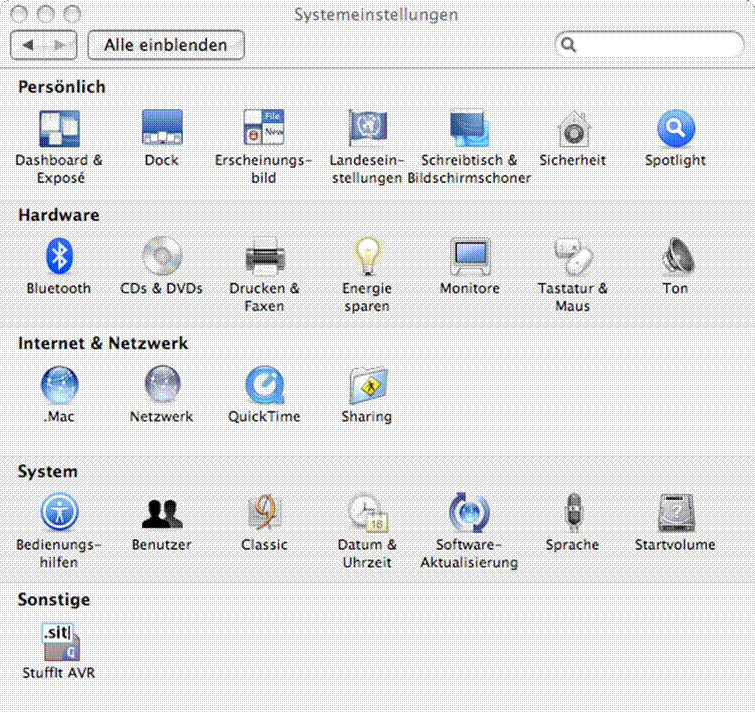
Als erster Schritt sollte zunächst die Verbindung zum Internet hergestellt werden; ein Browser „Safari“ ist schon im Betriebssystem enthalten, ebenso wie ein empfehlenswertes Mailprogramm. Das Herstellen der Verbindung ist sehr einfach: Man klickt auf „Netzwerk“ in der Mitte links und wählt dann „Modem“ aus. Dieses Fenster öffnet sich:
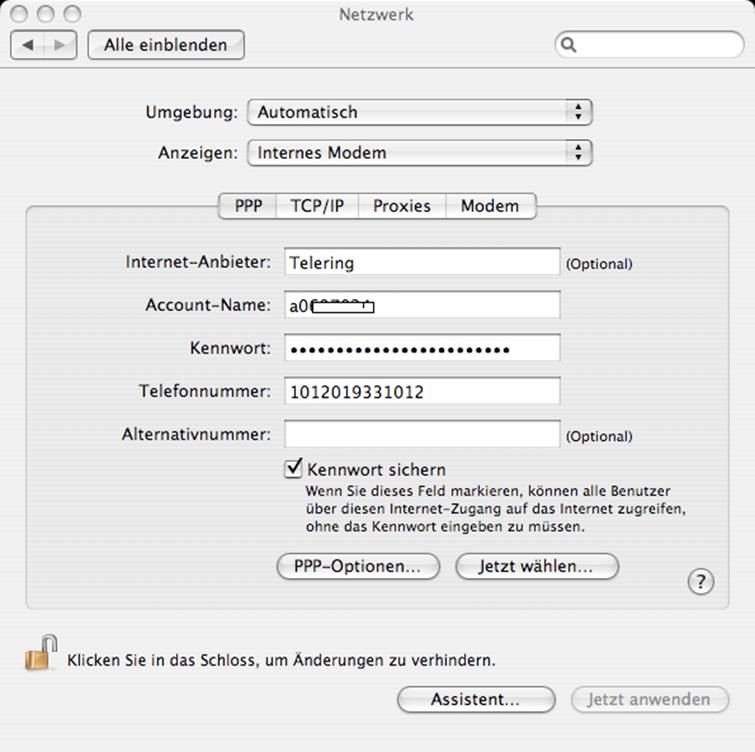
Im Register PPP werden die üblichen Daten eingetragen. Das Register TCP/IP ist für die Verbindung zum Computer-Communications-Club irrelevant. Im Register Proxies kann der Proxyserver eingetragen werden. Bei Modem sollte man „Modem-Status in der Menüleiste anzeigen“ aktivieren: So kann man über das Telefonhörersymbol rechts oben in der Menüleiste eine Verbindung herstellen und wieder beenden.

Nicht vergessen, auf „Jetzt anwenden“ zu drücken!
Man klickt also auf das Telefonhörersymbol und wählt „Verbinden“. Das Modem wählt sich ein; nach erfolgtem Verbindungsaufbau wird die abgelaufene Zeit der Verbindung angezeigt. Sodann kann man den Browser seiner Wahl, z.B. den mitgelieferten „Safari“, starten:
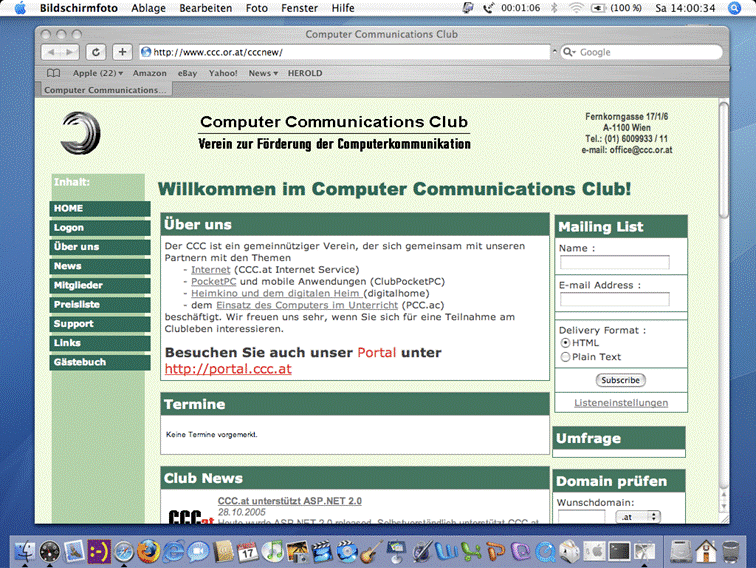
Wenn man schon online verbunden ist, sollte man gleich das Programm Mail konfigurieren, und zwar bei bestehender Internetverbindung, da es beim Setup-Prozess gleich die Erreichbarkeit der Mailserver überprüft. Startet man Mail das erste Mal, erscheint ein Wizard, in den man nur seine Daten einzugeben braucht. Doch Vorsicht, zwei Fallen gilt es zu beachten: Man sollte im Menü Mail – Einstellungen – Account-Informationen – Server-Einstellungen – SSL verwenden unbedingt deaktivieren, ebenso im Register Erweitert. Dort muss auch „Nach Erhalt einer Mail vom Server löschen“ aktiviert werden, da sonst die empfangenen Mails am Mailserver verbleiben, und dann ist das Postfach bald überfüllt.
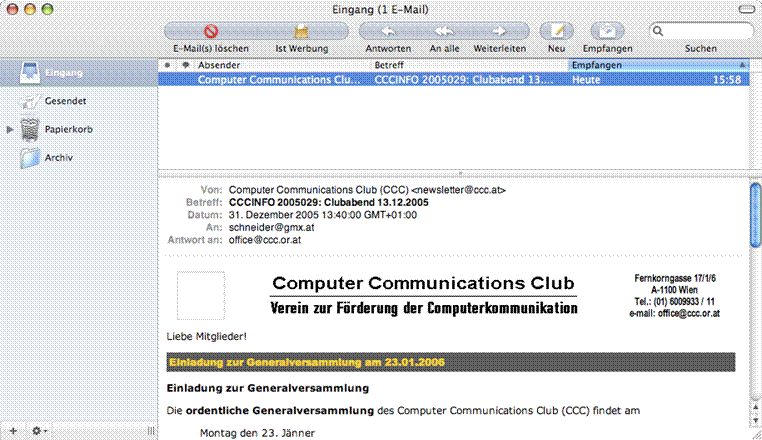
Das Programm an sich ist sehr einfach zu handhaben. Es verfügt auch über einen konfigurierbaren Spamfilter, und man kann die Mailadressen aus empfangenen Mails mit einem Klick auf dieselbe direkt ins Adressbuch übernehmen.
Essentiell für die tägliche Arbeit ist der Datei- und Programmmanager Finder. Dieser läuft immer mit und kann nicht beendet werden.
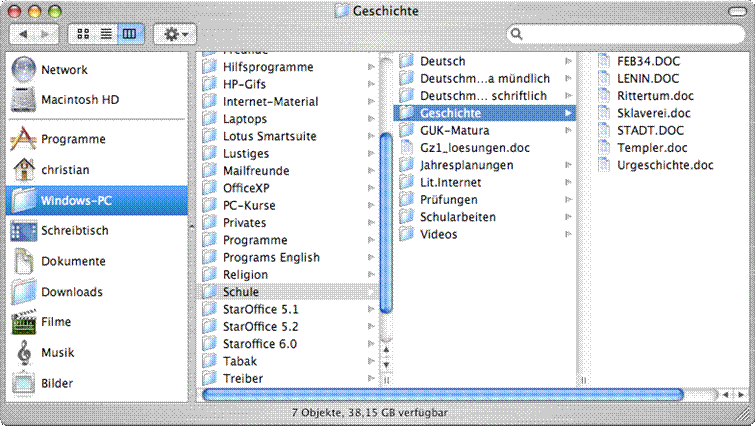
Hier ist der Finder in der Spaltenansicht abgebildet. Mit ihm hangelt man sich durch die Ordnerhierarchie und kann per Drag and Drop z.B. Dateien verschieben. Im linken Teil lassen sich ebenfalls per Drag and Drop „Aliase“ (= Verknüpfungen) zu häufig benötigten Ordnern herstellen. Bei „Programme“ werden alle installierten Programme aufgelistet, die sich mit einem Doppelklick starten lassen. Braucht man ein Programm häufig, lässt sich das Symbol ins Dock ziehen, wo ein Alias erstellt wird. Braucht man diesen später einmal nicht mehr, zieht man ihn einfach aus dem Dock heraus, dadurch wird er gelöscht, das Programm bleibt aber weiter installiert, bis man es aus dem Finder in den Papierkorb zieht. Der Finder kann mit den drei Schaltflächen links in der Mitte in Ordner-, Listen- und Spaltenansicht geschaltet werden.
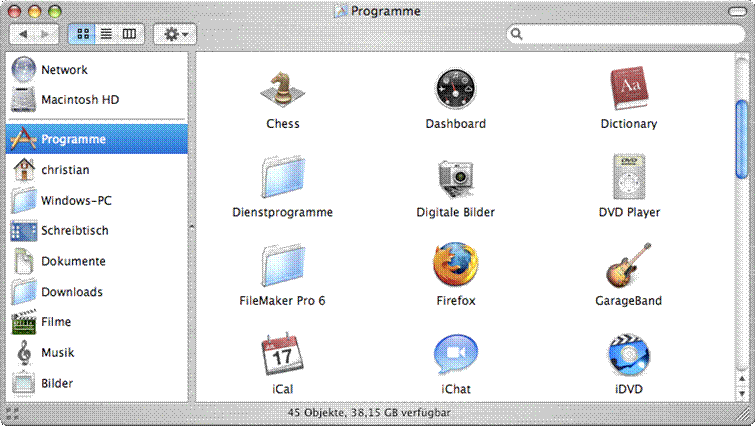
Unter „Programme“ sind alle installierten Programme aufgelistet. – Zum Fenstermanagement wäre zu sagen, dass dieses im Unterschied zu Windows und Linux im linken oberen Teil des Fensters mit der „Ampel“ stattfindet. Man schließt ein Fenster mit einem Klick auf den roten Knopf; der gelbe minimiert es ins Dock, der grüne maximiert es. Der Ordner Programme ist hier in der Ordneransicht dargestellt.
Nun zu einigen der mitgelieferten Programme, deren Liste sehr umfangreich ist. Zunächst muss bemerkt werden, dass sich oben im Programmfenster keine Menüleiste befindet, sie ist immer am oberen Rand des Bildschirmes und wechselt mit dem gerade aktiven Programm. So kann es vorkommen, dass sich kein Fenster öffnet, wenn man ein Programm startet; es ändert sich nämlich nur die Menüzeile oben, in der man unter „Fenster“ eines öffnen kann. Das kann Anfänger leicht verwirren.
Das Textverarbeitungs-Programm TextEdit steht für den normalen Hausgebrauch MS-Word kaum nach. Es ist mit Word kompatibel, kann Dokumente in Word lesen und herstellen. Man kann – wie übrigens aus jeder Anwendung, die drucken kann – sehr einfach PDF-Dokumente erzeugen. Es beherrscht auch Blocksatz.
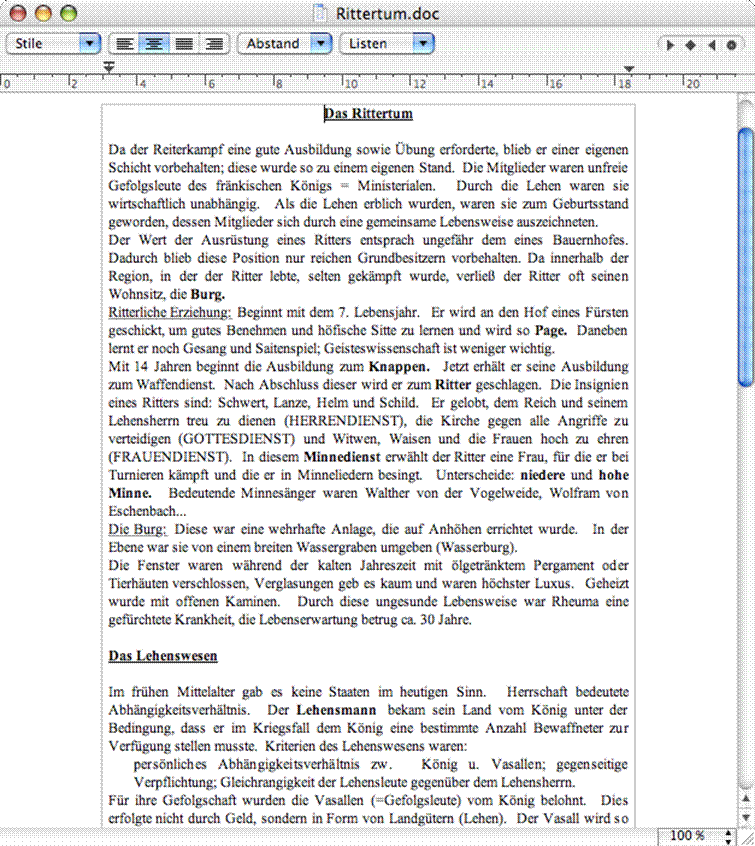
Silbentrennung, Rechtschreibprüfung – alles Nötige ist vorhanden. Standardmäßig speichert es die Dokumente im RTF-Standard ab. Übrigens sollte bei Speichern nicht vergessen werden, die Suffixe (Dateinamenserweiterungen) nicht auszublenden, da Windows sonst mit den erzeugten Dokumenten nichts anfangen kann. Mac OS X ist nämlich nicht auf Dateinamenserweiterungen angewiesen.
Das Programm iPhoto managt Ihre Bilder, die Sie z.B. mit der Digitalkamera aufgenommen haben. Eindrucksvolle Diashows können mit Drag and Drop ganz einfach erzeugt werden, und auf Musikbegleitung braucht man nicht zu verzichten.
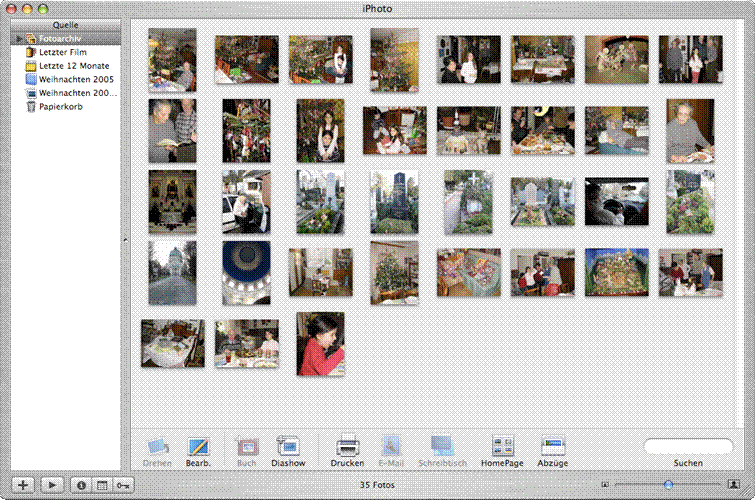
Mit Drag and Drop können die Dias wie auf einem Leuchttisch in ihrer Reihenfolge verändert werden. Auch ein Videoschnitt- und ein Musikprogramm sind enthalten.
Die wichtigsten Tastaturkürzel sind:
- Apfel + Rückschritt: markiertes Objekt in den Papierkorb legen;
- Apfel + Q: Programm beenden;
- Apfel + X: Objekt ausschneiden;
- Apfel + C: Objekt kopieren;
- Apfel + V: Objekt einfügen;
- Apfel + S: speichern;
- Fn + Rückschritt: rechts vom Cursor löschen;
- Alt + L: @-Zeichen.
Die Hardware, das iBook, ist ausgezeichnet ausgestattet, es verfügt über ein sehr gutes Display, lange Akkulaufzeit (bis zu 6 Stunden); Modem, Netzwerkkarte, DVD-Brenner sind eingebaut (man braucht kein zusätzliches Brennprogramm, man erstellt einen Brenn-Ordner und zieht die Dateien hinein). Sehr schnelles Arbeiten ist möglich. Das Gerät ist Apple gut gelungen. Als Ergänzung habe ich mir eine „Mighty Mouse“ gekauft, obwohl auch das Arbeiten mit dem Touchpad sehr gut möglich ist. Nach einer kurzen Einarbeitungszeit konnte ich gleich uneingeschränkt arbeiten.
Literatur:
Gabi Brede: Das Taschenbuch zu Mac OS X Tiger 10.4. - 2005: Smart Books.
Alexandra Brodmüller-Schmitz, Ingo Lackerbauer: Mac OS X 10.4 Tiger. - 2005: Markt und Technik.
Uthelm Bechtel: Mac OS X 10.4 Tiger. - 2005: Addison-Wesley.